Cách Giảm Dung Lượng Ảnh Online Nhưng Vẫn Giữ Nguyên Độ Phân Giải
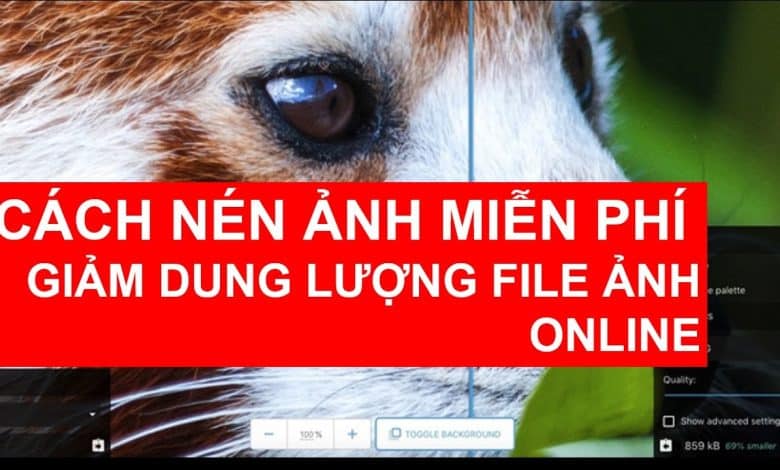
Việc giảm dung lượng ảnh online giữ nguyên độ phân giải là một trong những nhu cầu thiết yếu của người dùng. Bởi việc giảm dung lượng sẽ giúp giảm tình trạng đầy bộ nhớ khiến bạn không thể lưu trữ được nhiều ảnh.
Tuy nhiên, việc giảm dung lượng lại làm ảnh hưởng đến độ phân giải của ảnh là điều thường không tránh khỏi. Và trong bài viết hôm nay top10vietnam sẽ gửi tới bạn thủ thuật cách giảm dung lượng ảnh online nhưng giữ nguyên độ phân giải sẽ giúp bạn lưu trữ ảnh đảm bảo chất lượng mà không tốn bộ nhớ.

4 cách giảm dung lượng ảnh online giữ nguyên độ phân giải
Hiện nay có rất nhiều website hỗ trợ giảm dung lượng ảnh nhưng vẫn đảm bảo độ phân giải tốt nhất. Nếu có nhu cầu giảm dung lượng ảnh, hãy cùng theo dõi và chọn ngay cho mình 1 trong các cách dưới đây nhé.
Cách 1 – Giảm dung lượng ảnh bằng Shrink Me
Bước 1: Bạn truy cập website https://shrinkme.app/
Bước 2: Tại giao diện trang chủ, bạn nhấn nút Select để tải một hoặc nhiều file ảnh tùy ý (Ảnh file PNG, JPG hoặc GIF tùy ý)
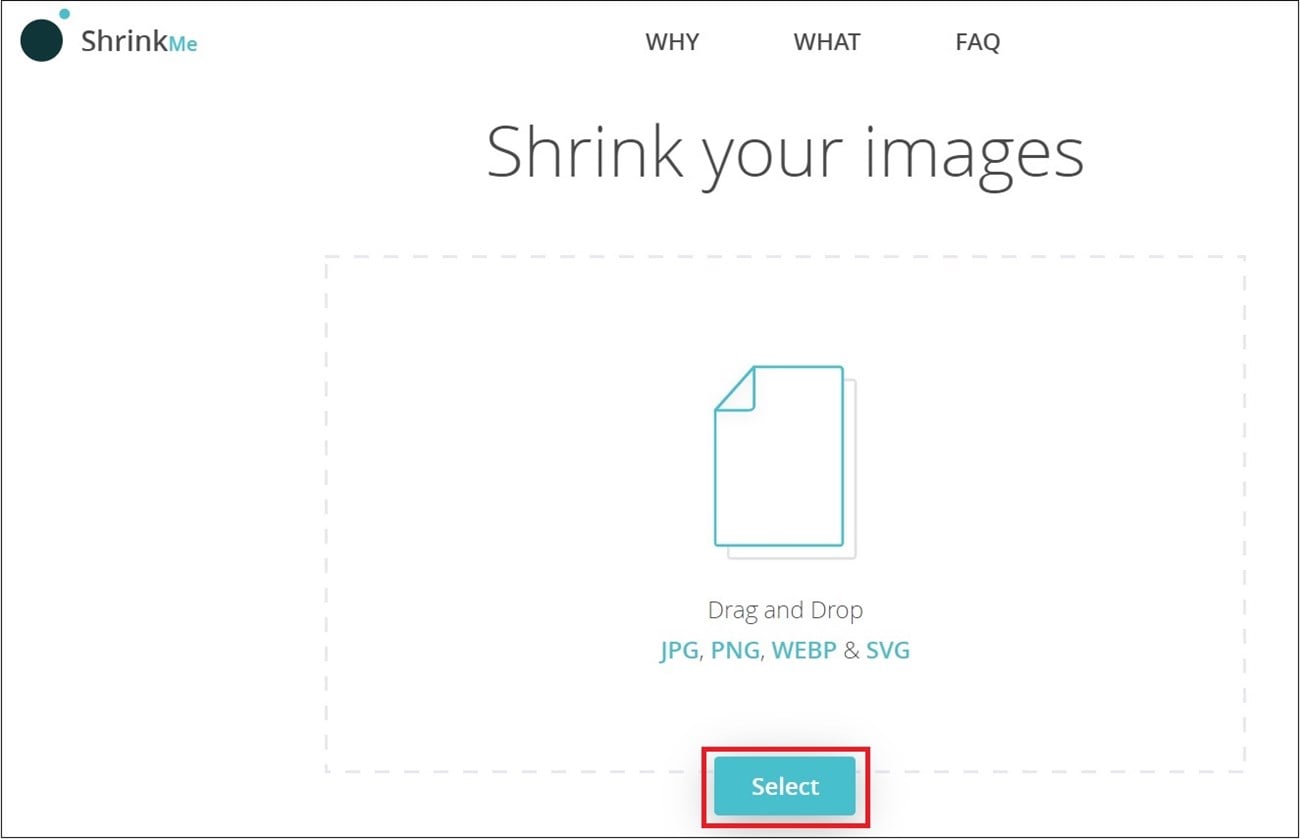
Bước 3: Sau khi tải hình ảnh lên hệ thống sẽ tiến hành giảm dung lượng ảnh. Lúc này bạn sẽ nhìn thấy dung lượng tối ưu và số % dung lượng giảm tương ứng. Nhấn nút Save để tải tập tin về.
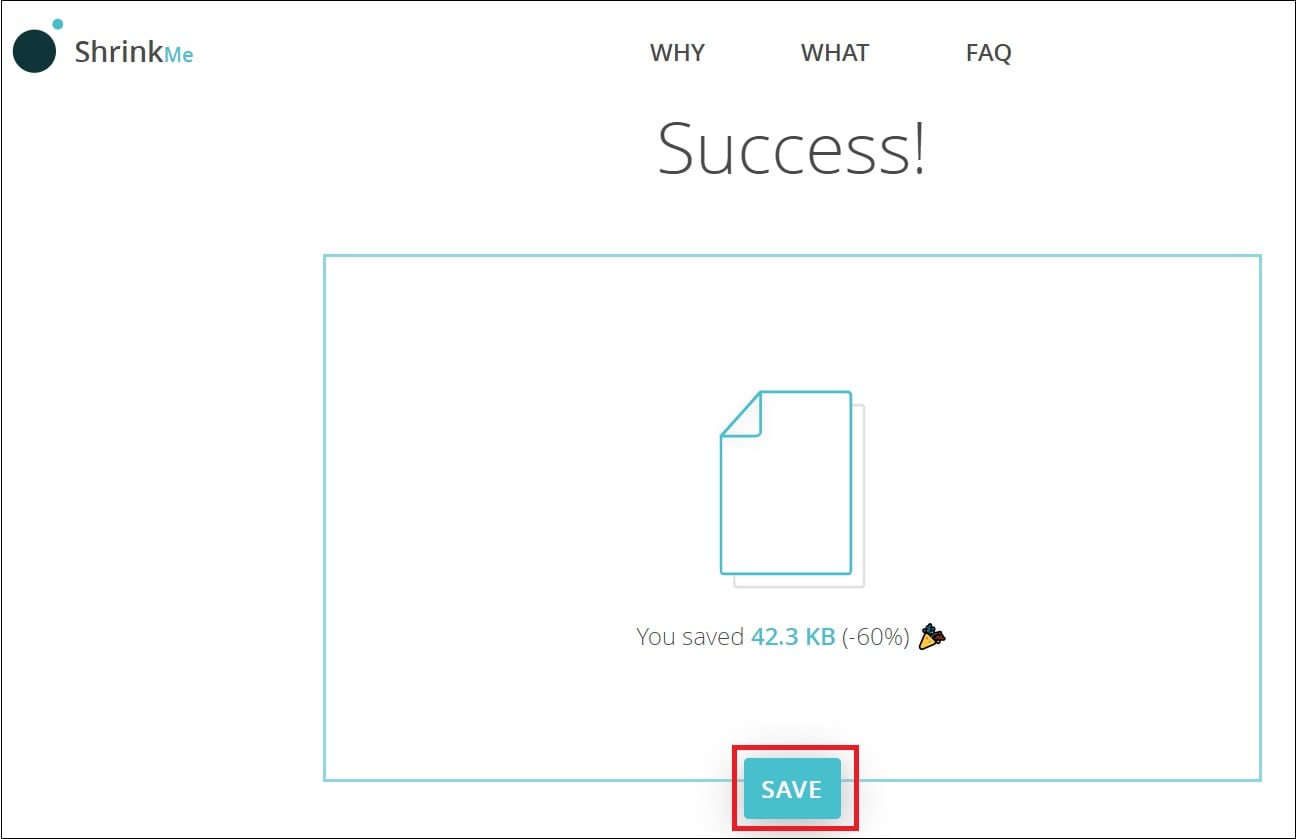
Hình ảnh tải về sẽ ở file ZIP lúc này bạn chỉ cần giải nén là đã có thể mở được hình ảnh.
Cách 2 – Giảm dung lượng ảnh online bằng Compressnow
Bước 1: Truy cập vào website http://compressnow.com.
Bước 2: Bạn click mục Upload Image rồi tải lên file ảnh cần nén.
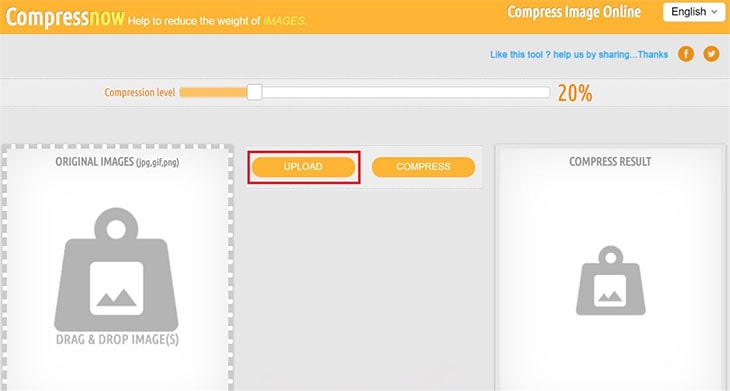
Bước 3: Lúc này, hệ thống sẽ hiển thị thông tin dung lượng của ảnh gốc. Bạn có thể điều chỉnh thanh nén dung lượng để giảm kích thước ảnh (mặc định, hệ thống sẽ để là 20%). Lưu ý, dung lượng càng giảm thì chất lượng ảnh cũng giảm tương ứng. Khi đã chọn được tỷ lệ giảm phù hợp, bạn nhấn Compress now và dịch vụ sẽ tiến hành giảm dung lượng ảnh.
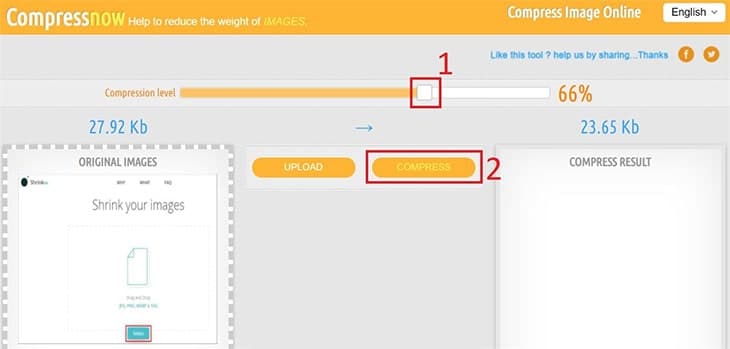
Bước 4: Tại khung bên phải, ảnh sau khi nén kèm dung lượng sẽ xuất hiện. Bạn chỉ cần nhấn vào nút Download để tải file ảnh về máy, hoặc click phải chuột vào ảnh rồi chọn lưu ảnh.
Cách 3 – Nén dung lượng ảnh online bằng Kraken
Bước 1: Truy cập vào website Kraken theo đường dẫn https://kraken.io/web-interface
Bước 2: Trong mục Select source of images, bạn click chọn File uploader để tải ảnh lên. Hoặc bạn có thể dán đường dẫn URL ảnh nhưng bạn phải đăng ký tài khoản để thực hiện tùy chọn này.
Bước 3: Bạn nhấn vào biểu tượng mũi tên để tiến trình tải ảnh bắt đầu.
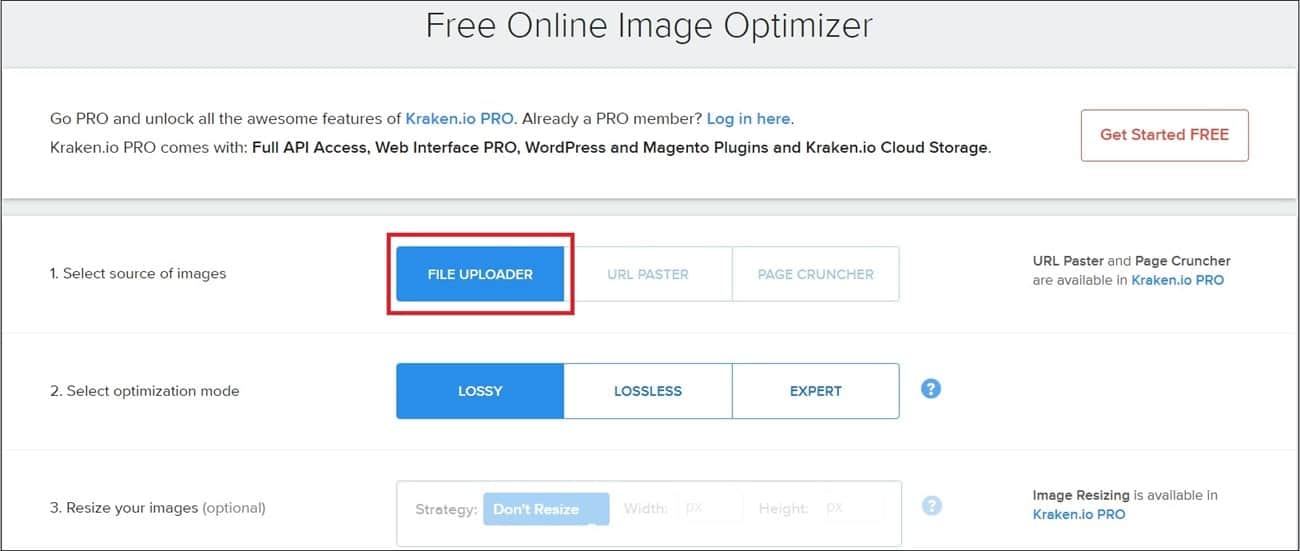
Bước 4: Trong mục Select optimization mode, bạn tùy chọn cách giảm dung lượng ảnh:
- Lossless: Tùy chọn nén ảnh tới mức tối đa và chất lượng ảnh không thay đổi.
- Lossy: Chất lượng ảnh giảm một ít, đồng thời dung lượng ảnh giảm tới 90%.
- Expert: Tùy chọn này thích hợp cho các bạn biết về kỹ thuật chỉnh ảnh vì nó cung cấp khá đa dạng các chế độ.
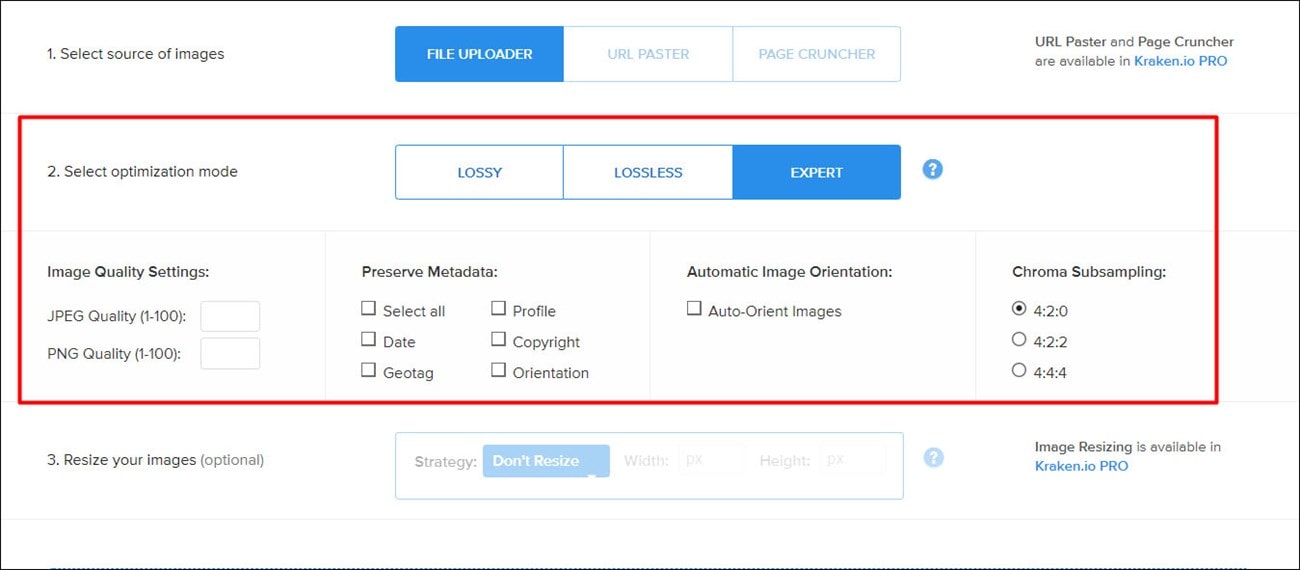
Bước 5: Tiến hành chỉnh kích thước ảnh muốn giảm tại mục Resize your images. Sau đó, bên dưới sẽ xuất hiện ảnh được nén kèm chi tiết về dung lượng gốc, và dung lượng sau khi nén. Việc còn lại, bạn click nút Download file để tải ảnh.
Cách 4 – Giảm dung lượng ảnh trực tuyến bằng Imagify
Bước 1: Bạn truy cập vào website https://imagify.io/optimizer/ và chọn file ảnh cần nén hoặc dán URL của ảnh.
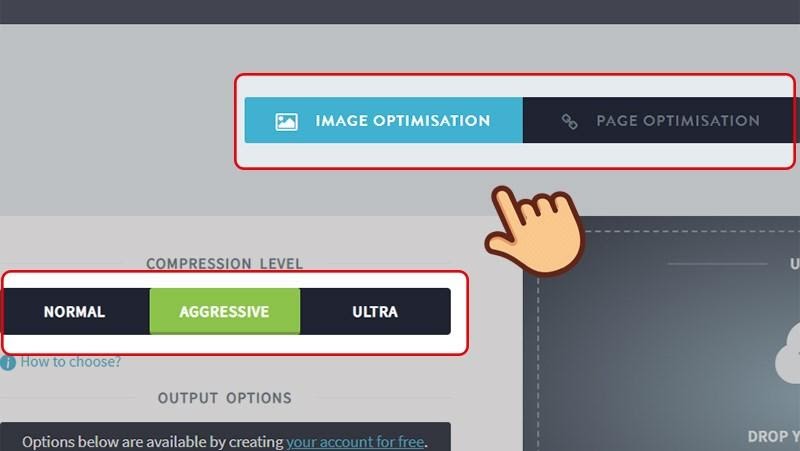
Bước 2: Nhấn vào khung rồi chọn ảnh để tải lên.
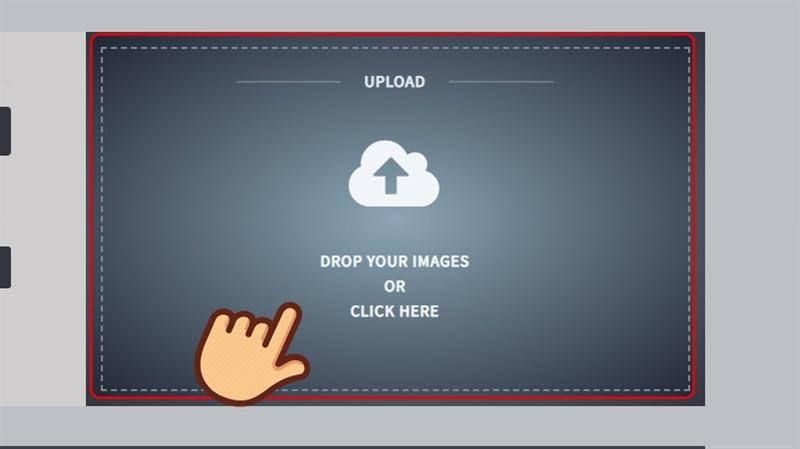
Bước 3: Sau khi hệ thống giảm dung lượng, bạn tải ảnh mới về máy. Bạn có thể tải nhiều ảnh cùng lúc bằng đuôi ZIP hoặc nếu không muốn giải nén sau khi tải về có thể tải từng ảnh.
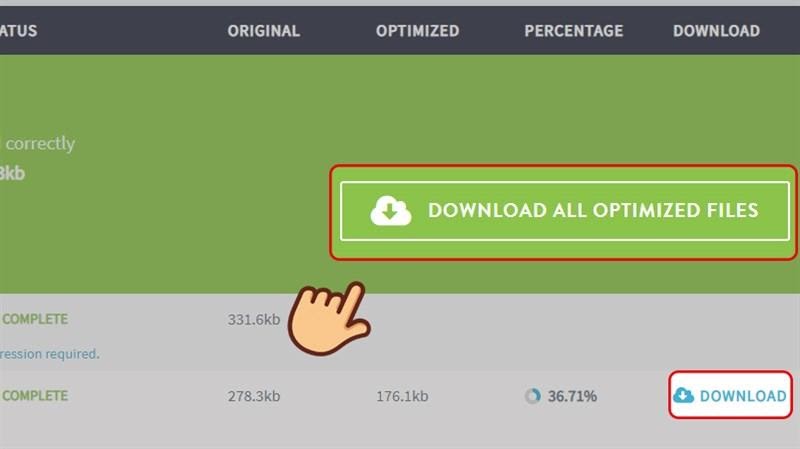
Vừa rồi là 4 cách giảm dung lượng ảnh giữ nguyên độ phân giải, hy vọng rằng với những thông tin mà Top10vietnam.net cung cấp sẽ giúp quý khách hàng thực hiện việc giảm dung lượng hình dễ dàng hơn.


